
Mit dem Music Player von Steam können Sie eine auf Ihrem Computer gespeicherte MP3-Datei zu einer lokalen Musikbibliothek hinzufügen und wiedergeben - innerhalb oder außerhalb eines Spiels mit einem Controller oder einer Tastatur und einer Maus. Dies wäre besonders nützlich bei a Dampfmaschine oder Gaming-PC im Wohnzimmer in Big Picture-Modus .
Dies funktioniert in Steam unter Windows, Mac, Linux und Steam OS. Sie können Musik hinzufügen und entweder über die Desktop-Oberfläche oder über den Big Picture-Modus wiedergeben.
Fügen Sie Ihre Musikbibliothek vom Desktop aus hinzu
VERBUNDEN: So starten Sie Ihren Windows-Gaming-PC automatisch im Big Picture-Modus (wie eine Steam-Maschine)
Klicken Sie zunächst in Steam auf das Menü „Steam“ und wählen Sie „Einstellungen“. Klicken Sie im Fenster "Einstellungen" auf die Registerkarte "Musik".
Klicken Sie auf die Schaltfläche "Hinzufügen" und fügen Sie ein oder mehrere Verzeichnisse auf Ihrem PC hinzu, die Musikdateien enthalten. Standardmäßig durchsucht Steam automatisch sein eigenes Verzeichnis nach Soundtracks und das Musikverzeichnis Ihres Benutzerkontos. Klicken Sie auf "Jetzt scannen", damit Steam die Musik erkennt, wenn Sie fertig sind.
Wenn Sie Ihrer Bibliothek regelmäßig neue Musikdateien hinzufügen, aktivieren Sie das Kontrollkästchen "Beim Start scannen". Steam durchsucht Ihre Bibliothek beim Laden automatisch nach neuer Musik. Sie müssen Steam entweder mit aktivierter Option neu starten oder dieses Fenster besuchen und auf "Jetzt scannen" klicken, um neue Musik zu finden.
In diesem Fenster können Sie auch andere Optionen anpassen. Beispielsweise kann Steam Musik beim Starten einer Anwendung automatisch anhalten und steuern, ob sie automatisch angehalten wird, während Sie in Steam mit der Stimme chatten. Sie können auch auswählen, ob eine Benachrichtigung angezeigt werden soll, wenn sich der Track ändert.
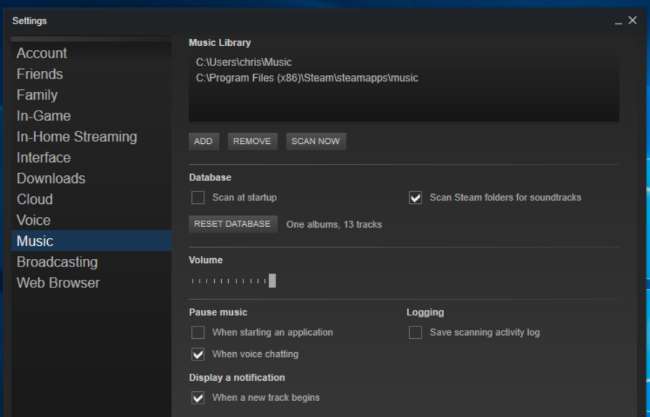
Musik vom Desktop abspielen
Um Ihre Musikbibliothek anzuzeigen, können Sie die Registerkarte "Bibliothek" in Steam aufrufen, auf die Beschriftung rechts neben Ihrem Suchfeld klicken und "Musik" auswählen, um Ihre Musikbibliothek anstelle Ihrer Spielbibliothek anzuzeigen. Sie können auch einfach auf Ansicht> Musikdetails klicken, um Ihre Musikbibliothek anzuzeigen.
Wenn Sie einige Spiele mit Soundtracks installiert haben, wird hier möglicherweise Musik angezeigt, auch wenn Sie noch keine eigene Musik bereitgestellt haben.
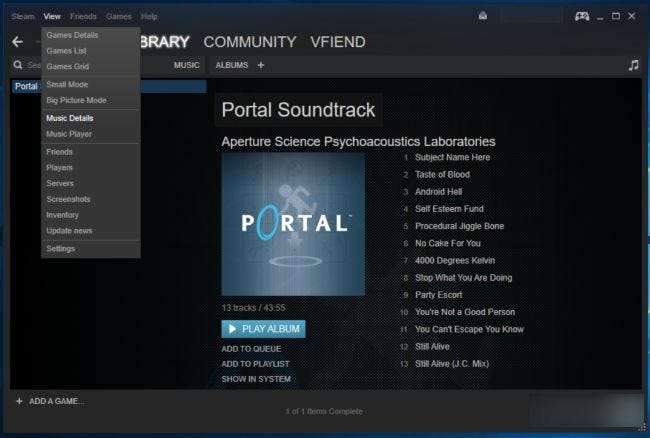
Starten Sie die Musikwiedergabe aus Ihrer Bibliothek, und der Musikplayer wird angezeigt. Sie können auch Ansicht> Musik-Player auswählen, um ihn zu öffnen.

Diese Funktion ist natürlich besonders nützlich, da Sie die Musikwiedergabe innerhalb von Spielen ohne Alt + Tabbing steuern können. Letztendlich, Alt + Tab kann bei vielen Spielen Probleme verursachen .
Öffnen Sie dazu das Steam-Overlay innerhalb eines Spiels. Die Standardverknüpfung hierfür ist Umschalt + Tab. Sie können die Verknüpfung in Steam anpassen, indem Sie auf Steam> Einstellungen klicken, im Fenster Einstellungen die Option „Im Spiel“ auswählen und hier eine neue Verknüpfung bereitstellen.
Am unteren Bildschirmrand sehen Sie einen Link "Musik". Dadurch wird der Musik-Player im Overlay geöffnet und Sie können die Wiedergabe steuern. Drücken Sie einfach die Overlay-Verknüpfung erneut - standardmäßig Umschalt + Tab -, um das Overlay schnell zu schließen und zum Spiel zurückzukehren.
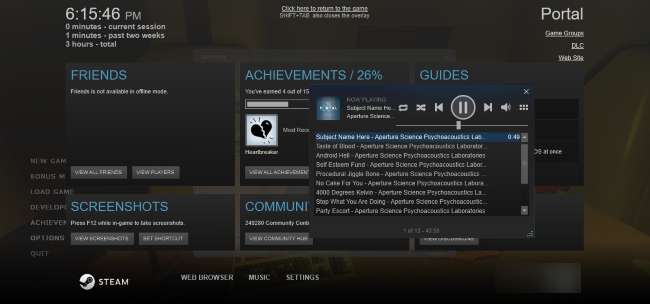
Fügen Sie Ihre Musikbibliothek im Big Picture-Modus hinzu
Sie können dasselbe im Big Picture-Modus tun. Diese Einstellungen werden gemeinsam genutzt. Wenn Sie sie also bereits auf dem Desktop eingerichtet haben, müssen Sie sie im Big Picture-Modus nicht separat einrichten.
Wenn Sie jedoch eine Steam-Maschine oder nur einen Wohnzimmer-PC mit Steam haben, können Sie im Big Picture-Modus diese Funktion einrichten und die Wiedergabe mit nur einem Controller steuern.
Im Big Picture-Modus - starten Sie ihn, indem Sie auf das Controller-Symbol in der oberen rechten Ecke des Desktops klicken, wenn Sie sich im Desktop-Modus befinden. Verwenden Sie Ihren Controller oder Ihre Maus, um das zahnradförmige Einstellungssymbol in der oberen rechten Ecke des Desktops auszuwählen Bildschirm.
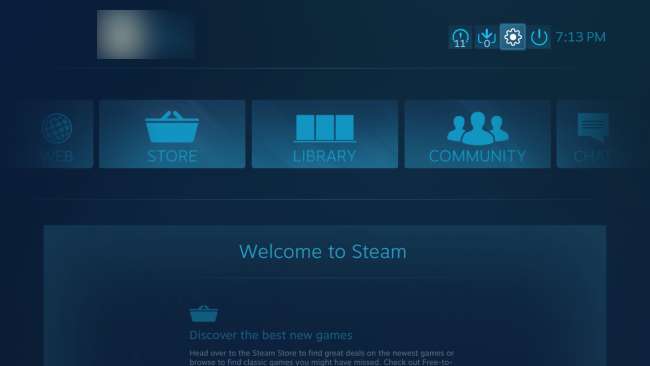
Wählen Sie im Bildschirm "Einstellungen" unter "Audio" die Option "Musik".

Dieser Bildschirm bietet dieselben Optionen zum Konfigurieren Ihrer Musikbibliothek. Um neue Ordner mit Musik hinzuzufügen, wählen Sie „Musikbibliothek einrichten“ und fügen Sie die Ordner im angezeigten Dialogfeld hinzu.
Wenn Sie eine Steam-Maschine haben und sich nicht mit dem Dateisystem herumschlagen möchten, sollten Sie nur Musik auf einen USB-Stick oder eine externe Festplatte legen und an Ihre Steam-Maschine anschließen können. Wählen Sie dann das Laufwerk in diesem Fenster aus. Dies würde natürlich auf jedem Computer funktionieren, um den Zugriff auf Musik zu ermöglichen, die auf einem Wechseldatenträger gespeichert ist.
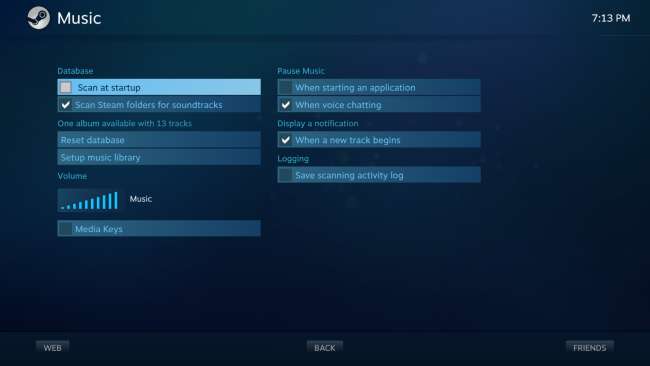
Musik im Big Picture-Modus abspielen
Der Musik-Player funktioniert im Big Picture-Modus ähnlich. Um darauf zuzugreifen, besuchen Sie den Abschnitt „Bibliothek“ und wählen Sie links die Kategorie „Lokale Musik“ aus.
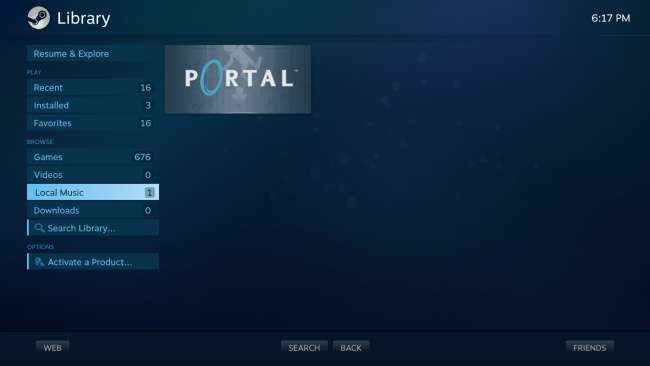
Sie sehen eine Miniaturansicht aller auf Ihrem PC verfügbaren Alben. Wählen Sie ein Album aus und Sie können das gesamte Album oder einen einzelnen Titel davon abspielen.
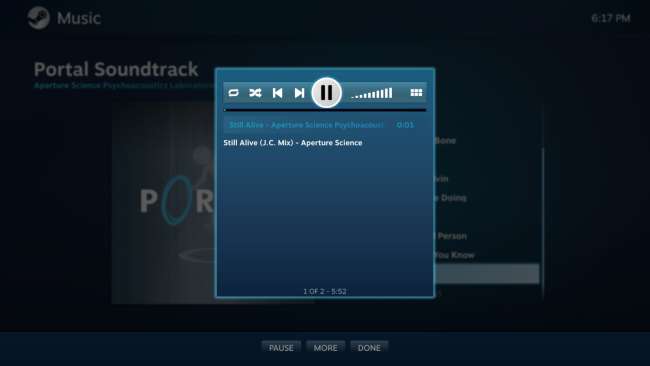
Wenn Sie dies tun, wird der Steam Music Player angezeigt. Während Sie Musik abspielen, befindet sich in der oberen rechten Ecke des Hauptbildschirms eine Schaltfläche für Musiknoten, mit der Sie den Musik-Player schnell aufrufen können.
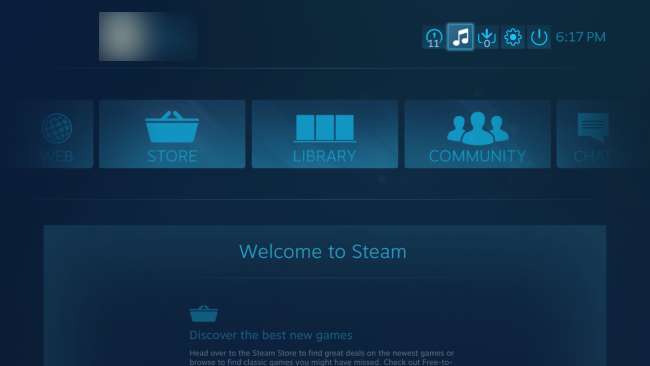
Während eines Spiels können Sie das Steam-Overlay aufrufen - mithilfe der Tastenkombination, durch Drücken der Steam-Taste auf einem Steam-Controller oder durch Drücken der Xbox-Taste in der Mitte eines Xbox-Controllers. Sie sehen ein Feld "Aktuelle Wiedergabe" mit der Musik, die gerade abgespielt wird. Wählen Sie es aus, um den Musik-Player zu öffnen.
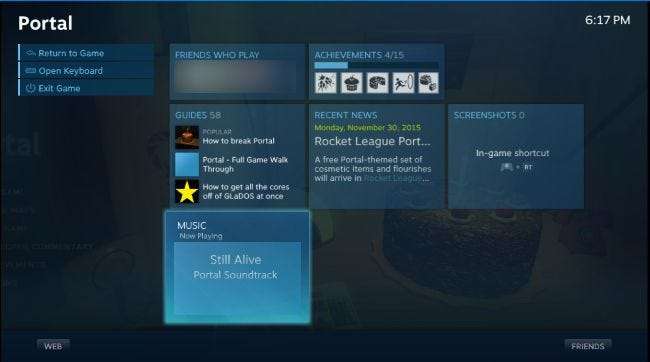
Diese Funktion ist etwas grundlegend, aber Valve kann sie in Zukunft verbessern. Zu den Möglichkeiten gehört die Integration mit Spotify, Pandora und anderen Musik-Streaming-Diensten. Valve wird hoffentlich auch in Zukunft mehr als nur MP3s unterstützen.







